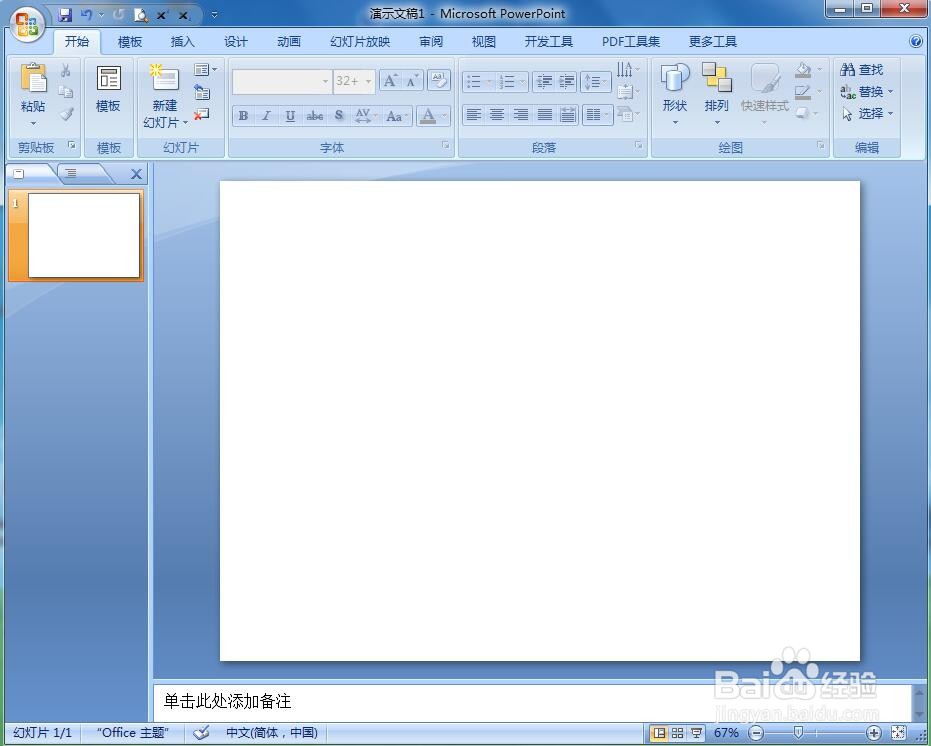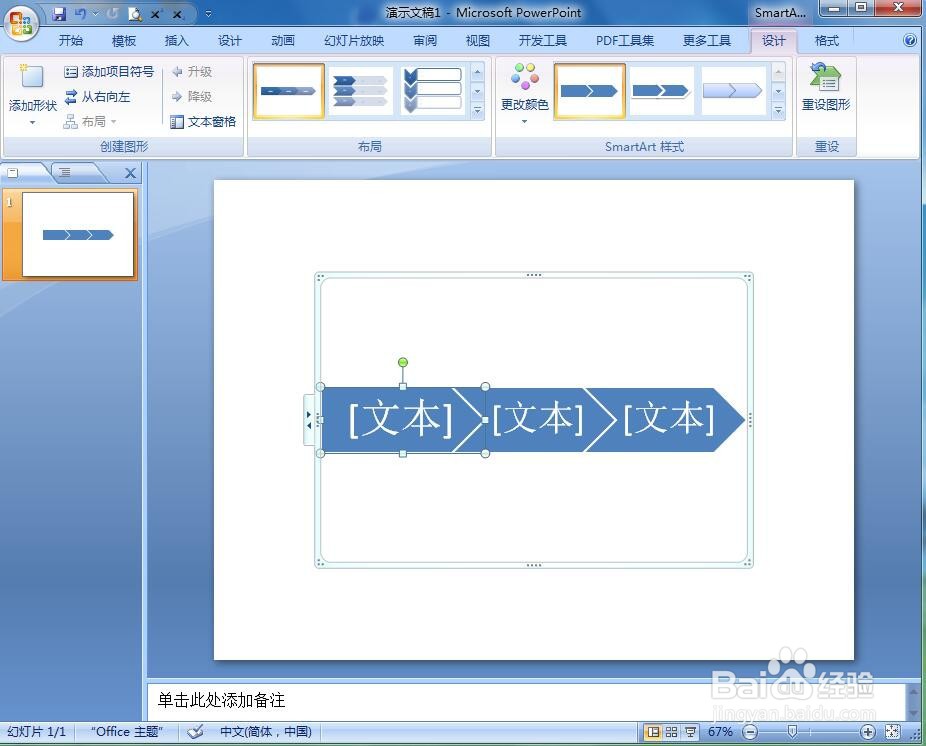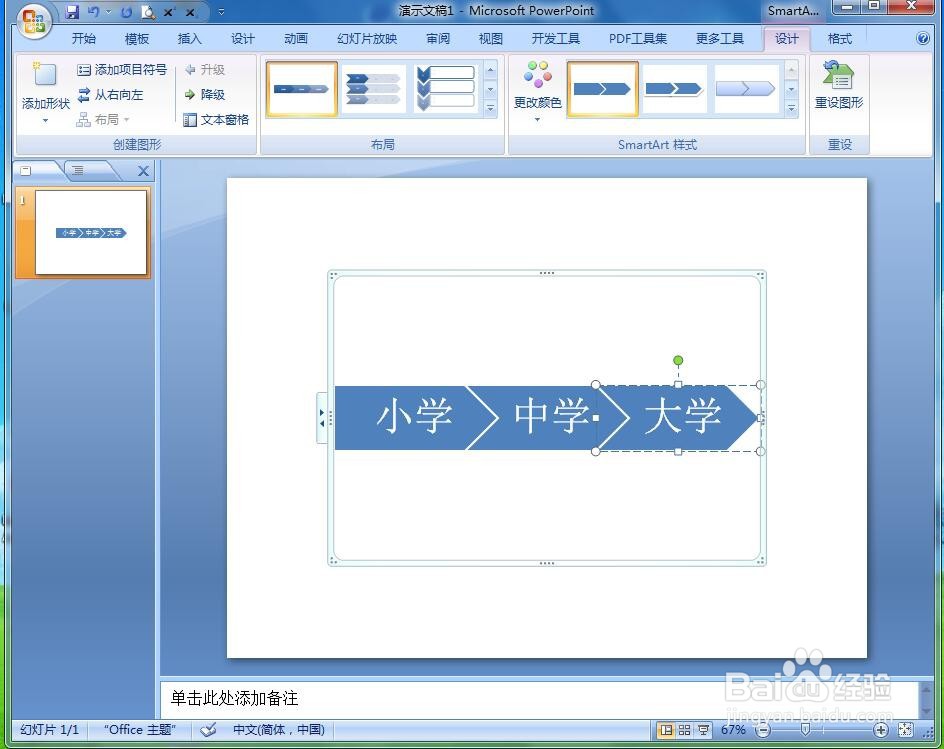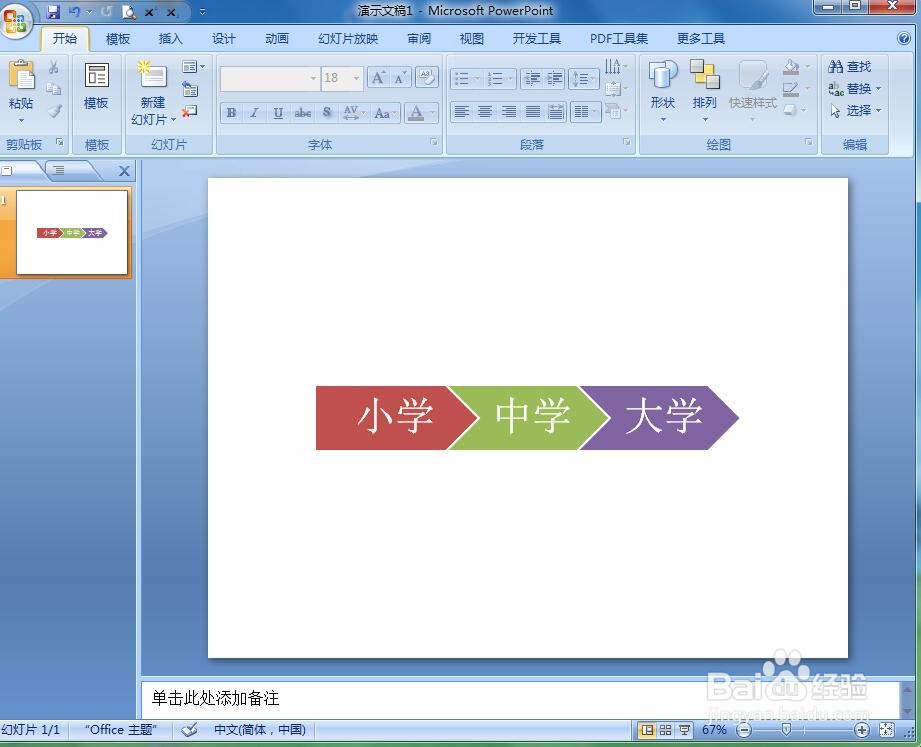如何在ppt中创建闭合V形流程图
1、打开powerpoint ,进入软件的主界面;
2、将单击此处添加标题和副标题两个输入框删除;
3、点击插入菜单,选择smartart工具;
4、在流程中选择闭合V形流程,按确定;
5、插入一个空的闭合V形流程;
6、给闭合V形流程添加文字内容;
7、点击添加一种彩色样式;
8、我们就创建好了一个闭合V形流程图。
声明:本网站引用、摘录或转载内容仅供网站访问者交流或参考,不代表本站立场,如存在版权或非法内容,请联系站长删除,联系邮箱:site.kefu@qq.com。
阅读量:87
阅读量:76
阅读量:22
阅读量:77
阅读量:31